Rechercher une adresse
This article is incomplete & needs to be reviewed. You can help by creating a pull request.
Aperçu
La recherche d'adresses OsmAnd est basée sur les données OpenStreetMap et vous permet de trouver l'emplacement et les directions vers une adresse spécifique à partir d'une liste triée, ainsi que de rechercher par code postal ou par coordonnées. Cet outil vous permet de trouver les adresses requises en quelques clics, ce qui réduit le temps de recherche et vous aide si vous ne vous souvenez pas de l'adresse exacte.
OsmAnd propose plusieurs façons d'accéder à l'outil de recherche où se trouve la section Rechercher une adresse.
- Le bouton de recherche est toujours affiché sur la carte, et en appuyant dessus, vous accéderez à l'écran général de l'outil, où vous trouverez l'onglet Adresse.
- Allez dans le Menu principal d'Android → Recherche → onglet Adresse.
- Lorsque vous vous préparez à démarrer un itinéraire, appuyez sur Navigation → Définir la destination → Champ de recherche.
Recherche en texte intégral
- Android
- iOS
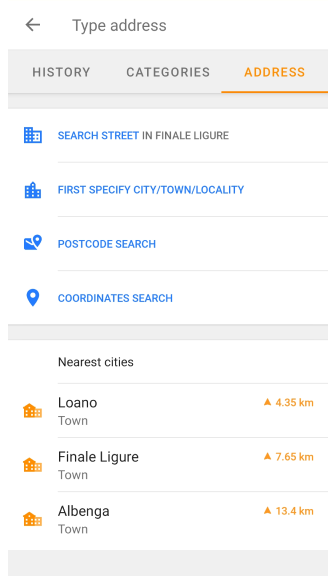
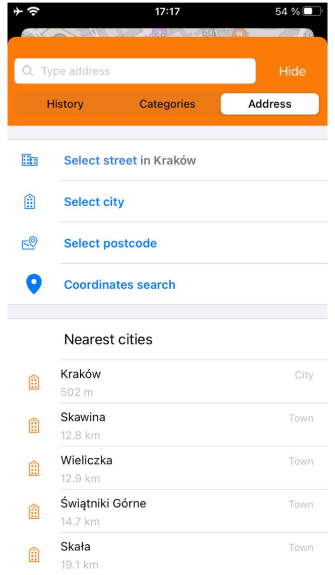
La recherche par adresse simplifie le processus de recherche et de navigation, garantit la précision et la convivialité, et réduit le temps nécessaire pour trouver la bonne adresse.
- Pour utiliser la fonction de recherche d'adresses, vous devez d'abord télécharger une carte de la zone requise.
- La recherche est basée sur les données situées dans la zone visible de la carte sur l'écran de l'appareil. Si vous ne trouvez rien, OsmAnd propose d'augmenter le rayon de recherche.
- Les informations d'adresse dans OsmAnd contiennent toutes les clés de balises OSM.
Liste des requêtes de recherche :
1. L'ordre des éléments dans la liste :
- Trié par nom. La sélection de Spécifier d'abord la ville/localité (Android) ou Sélectionner la ville (iOS) affichera une liste qui commence par des éléments sans nom, le cas échéant, puis des noms numériques suivis des noms par lettres.
- Ordre numérique croissant. Dans la liste de recherche suivante, les numéros de maison sont affichés par ordre croissant, après avoir entré la ville et la rue.
2. Chaque champ de la liste de recherche d'adresses contient des informations telles que :
- Une icône qui identifie le type de localité.
- Une partie d'une adresse, d'un numéro postal ou d'une zone de coordonnées.
- La distance de votre position actuelle ou du centre-ville.
- Des informations supplémentaires, telles que le quartier de la ville.
Recherche d'adresses aux États-Unis et données TIGER
OsmAnd prend en charge les recherches d'adresses à l'aide des données OpenStreetMap, mais aux États-Unis, les résultats de recherche d'adresses peuvent être incomplets en raison de l'utilisation des données TIGER.
- Les données TIGER fournissent des plages d'adresses, pas des emplacements exacts, ce qui signifie que certains numéros de maison peuvent ne pas être reconnus.
- Si une adresse n'est pas trouvée, essayez de rechercher par nom de rue au lieu d'un numéro de maison spécifique.
- Utilisez des identifiants d'emplacement alternatifs, tels que des points de repère à proximité ou des codes postaux, pour affiner vos résultats de recherche.
Formats pris en charge
Consultez l'article Rechercher tout pour une liste des requêtes disponibles et des formats de recherche pris en charge.
Sélectionner une ville
- Android
- iOS
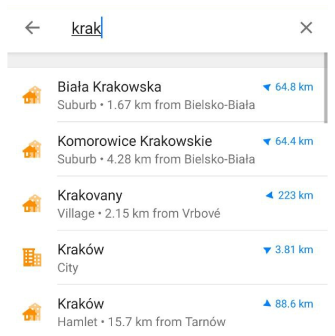
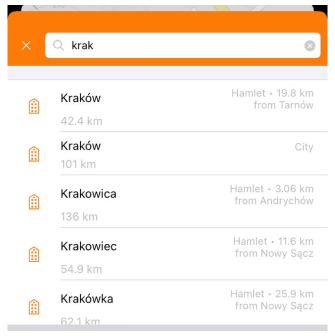
Villes les plus proches Ceci affiche une petite liste de villes autour de votre position ou de la localité que vous avez spécifiée pour Sélectionner une rue ou Sélectionner une ville. Chaque champ contient une icône correspondant à la taille de la ville, le nom de la ville, la distance de vous à son centre, et pour Android la direction de la boussole.
Cette méthode de recherche facilite la recherche d'emplacements spécifiques au sein d'une localité sélectionnée, offrant un moyen pratique de trouver des adresses avec précision et rapidité. Vous pouvez commencer à rechercher l'adresse nécessaire en déterminant la localité.
- Pour ce faire, appuyez sur Spécifier d'abord la ville/localité (Android) ou Sélectionner la ville (iOS).
- Dans la liste qui s'ouvre, sélectionnez la localité requise. Ici décrit l'ordre dans lequel les requêtes de recherche sont affichées et quelles informations sont disponibles sur chaque élément.
- Sur l'écran suivant, vous pouvez soit continuer à affiner l'adresse, soit sélectionner le bouton Afficher sur la carte sous le champ de saisie de la recherche.
- Pour affiner votre recherche, vous pouvez saisir tout ou partie du nom de la ville, du village ou de la localité où se trouve l'adresse que vous recherchez. Cela vous permet de restreindre votre recherche et d'obtenir une liste plus précise.
- En appuyant sur le dernier élément de l'adresse, le numéro de maison ou le nom de l'intersection, le menu contextuel de la carte de l'objet s'ouvre.
La recherche par ville offre les avantages suivants :
- Commodité. Vous permet de sélectionner rapidement la ville requise dans la liste et de spécifier une certaine rue, maison ou intersection dans la ville sélectionnée sans avoir à saisir l'adresse complète. Cela permet de gagner du temps et de simplifier le processus de recherche du bon endroit.
- Précision. Vous pouvez sélectionner une ville et une rue parmi les options disponibles, évitant ainsi les erreurs lors de la saisie manuelle d'une adresse.
- Filtrage. La possibilité de sélectionner une maison spécifique dans la liste facilite la navigation précise vers l'emplacement requis, surtout lorsque l'adresse exacte est inconnue.
Recherche de ville / localité / village par addr:city/hamlet/town/village/suburb= Résultat : affichage de tous les objets portant ce nom.
Sélectionner une rue
- Android
- iOS
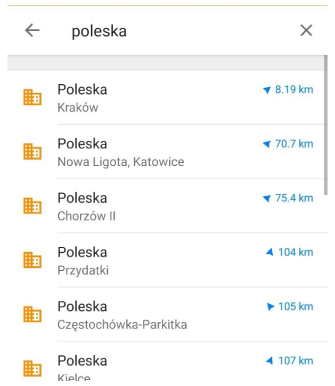
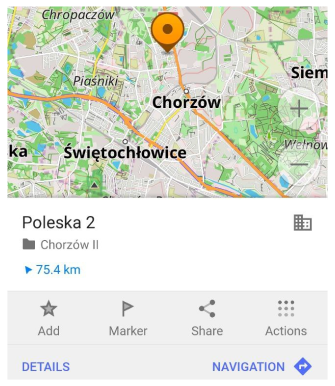
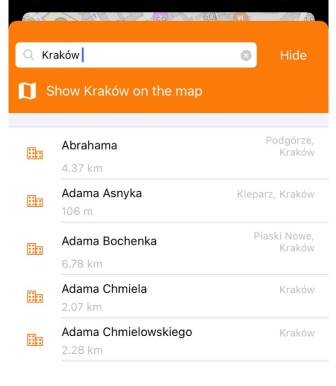
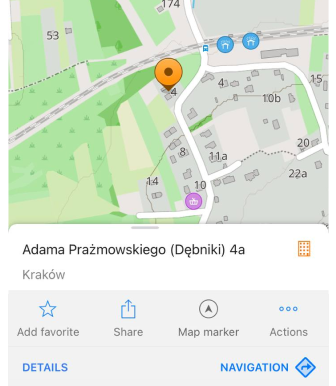
La recherche de rue est effectuée dans la localité où vous vous trouvez, ou où vous avez recherché auparavant, ou qui se trouve au centre de la carte visible sur l'écran de l'application.
- Pour utiliser ce type de recherche, appuyez sur Rechercher une rue (Android) ou Sélectionner une rue (iOS).
- Dans le champ de recherche à côté du nom de la ville, vous pouvez commencer à taper le nom de la rue et la liste s'affinera, vous donnant les résultats les plus pertinents.
- Dans d'autres éléments, la recherche de rue est la même que dans Sélectionner une ville.
Rechercher des rues par addr:street= Résultat : toutes les rues portant ce nom sont affichées.
Recherche par code postal
- Android
- iOS
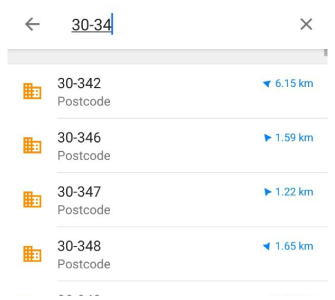
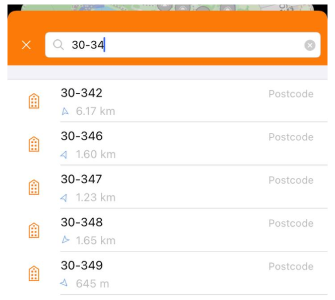
Pour utiliser la recherche par code postal, il vous suffit de saisir le numéro, qui peut même se composer d'un seul chiffre, et l'application propose une liste de codes postaux pertinents disponibles.
- Sélectionnez le code requis et appuyez dessus.
- Vous pouvez utiliser la fonction Afficher le numéro de code postal sur la carte. Cela ouvre un menu contextuel de la carte avec le code postal sélectionné sans aucune information supplémentaire sur l'emplacement.
- Vous pouvez affiner votre recherche par ce code en sélectionnant d'abord la rue requise dans la liste, puis le numéro.
La recherche par code postal peut être utile dans les cas suivants :
- Trouver des adresses. Lorsque vous saisissez un code postal, OsmAnd identifie la zone correspondante et suggère des adresses dans cette zone. Cela est particulièrement utile si vous connaissez le code postal mais ne connaissez pas l'adresse exacte.
- Précision de la navigation. Dans les cas où l'adresse n'est pas certaine, ou lorsque le nom de la rue peut être répété dans différentes zones, l'utilisation d'un code postal peut fournir le meilleur itinéraire vers une adresse donnée.
- Commodité et rapidité. La recherche par code postal vous permet de trouver rapidement des informations, surtout si vous connaissez le code postal mais n'êtes pas sûr de l'adresse. Au lieu de saisir l'adresse complète, vous pouvez saisir uniquement le code et obtenir des résultats pertinents.
Pour plus d'informations, lisez les données de code postal du Royaume-Uni.
Recherche de coordonnées
- Android
- iOS
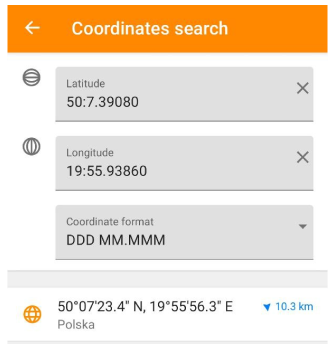
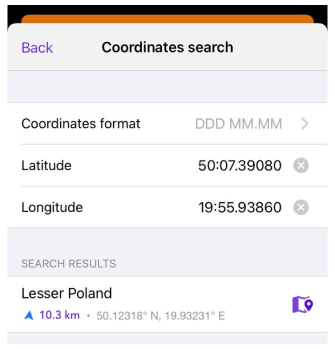
La recherche de coordonnées vous permet de spécifier des coordonnées géographiques, telles que la latitude et la longitude, pour trouver un emplacement spécifique. Elle fournit des emplacements précis sur une carte dans différents formats de coordonnées et vous permet d'obtenir des informations connexes. Cette fonctionnalité peut être utile lorsque vous n'avez pas d'adresse ou de nom exact d'un emplacement, et peut faciliter la planification de voyages et la navigation dans des lieux inconnus.
Articles connexes
Dernière mise à jour : juillet 2024